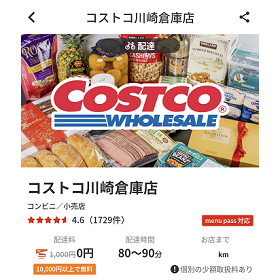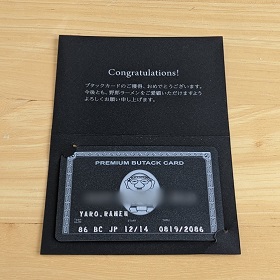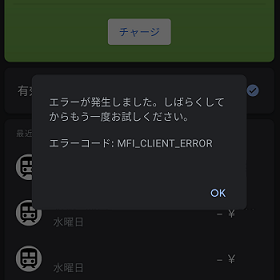ある日を境に、マリオットの公式サイトでホテル検索をすると下のような画面が表示されるようになりました。
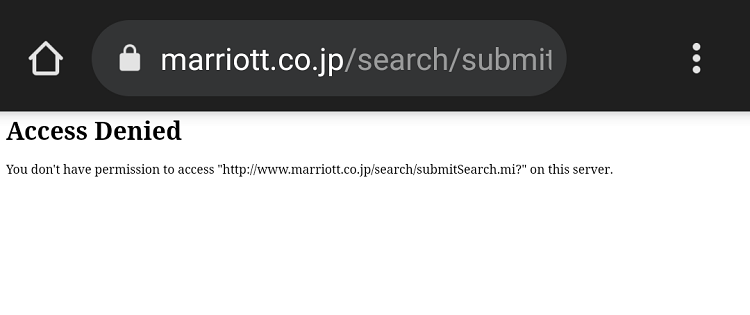
えっ、Access Deniedって何?
何も悪いことしてないのにこの仕打ちはひどい(´;ω;`)ウゥゥ
マリオットのアプリは普通に使えるんですが、予約するときはポイントサイトを通して予約するので、ブラウザでアクセスできないと面倒なんですよね、、
ということで、今回はマリオットでホテル検索する際に「Access Denied」と表示されてしまう方へ解消方法をお伝えしようと思います。
Access Deniedとは?
そもそも、Access Deniedとは何なのか?
これは、ユーザにページを見る権限がない場合に表示されるエラーとなります。
えっ、何か悪いことしてアクセス拒否されてる?と不安になりがちですが、実際はそんなことない場合が多いです。
では、なぜアクセス拒否されるのか?
原因は様々ですが、よくあるパターンとしては、ブラウザのキャッシュやクッキーが悪さをしている場合が多いです。
なので、使用するブラウザを変えればきちんと表示されたりします。
ですが、そんな何個もブラウザが入っている方はそれほど多くないと思います。
特にスマホの方なんかは・・・
というわけで、ブラウザを変えずにこの問題を解決する方法を調べてみたので、ご紹介していきたいと思います。
解決方法1:スーパーリロード
これはPCで使える方法となります。
スーパーリロードとは、ブラウザのキャッシュを無視し、強制的にWebサーバーからファイルをダウンロードするリロードとなります。
先ほどお話しした通り、Access Deniedと出る原因はブラウザのキャッシュやクッキーが原因の場合が多いです。
であれば、キャッシュを無視して強制リロードしてしまえば解決することが多いです。
実際、とーみねのPCはこれで解決しました。
OSやブラウザによってスーパーリロードの方法は異なります。
Windowsの場合は、大体「Ctrl」キーと「F5」キーを同時押しすることで可能です。
MacでChromeを使用している場合は「Command」キー、「Shift」キー 、「 r」キーの同時押し。
MacでSafariを利用している場合は「Shift」を押しながら「更新ボタン」をクリックで可能です。
解決方法2:シークレットモードの利用
これはPCでもスマホでも使用可能な方法です。
ブラウザにはシークレットモードと呼ばれる機能が備わっています。
シークレットモードを使用すると、キャッシュやクッキーを読み込まずにブラウザ利用が可能になります。
例えば、AndroidでChromeを使っている場合は、下のようにシークレットタブを開けばいいのですが、実はこれには大きな欠点があります、、
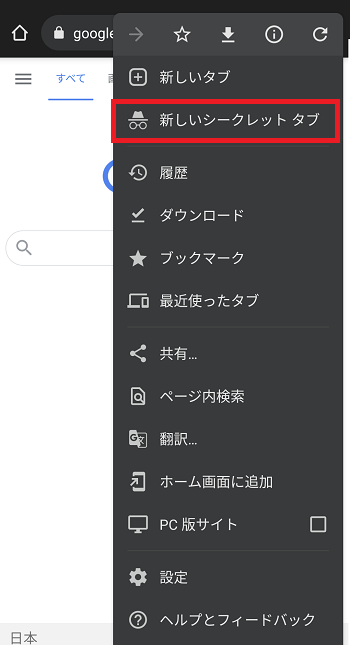
実はシークレットモードを利用していると、ポイントサイトでの判定がうまく機能しなくなる場合があります。
例えば、モッピーのページでは、下のように使わないように注意喚起されています。
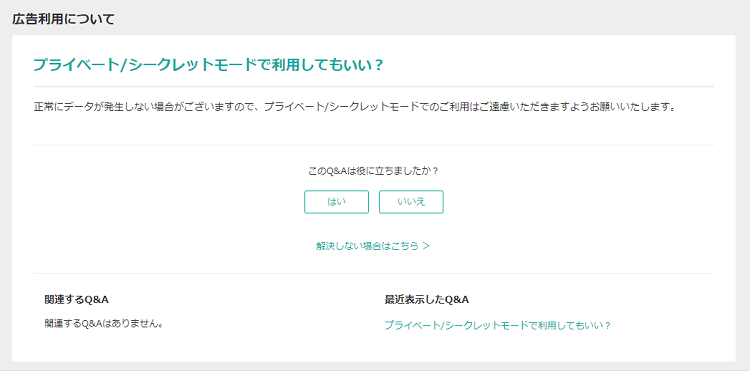
出典:モッピー
うーん、ポイントサイトを使いたいから解決したいわけなので、この案は却下。
解決方法3:ブラウザのキャッシュと履歴を全て削除
Access Deniedの解決方法で調べるとよく出てくるのがブラウザのキャッシュと履歴を全て削除しましょうというあれ。
疑わしきは全て罰するの精神ですね。
・・・
えっ、普通に嫌なんですが?
なんでマリオットサイト利用のためだけにブラウザのキャッシュやクッキーを全て消さないといけないのか・・・。
というわけで却下。
全部消したいという方は、「ブラウザ クッキー削除」で調べてみてください。
一杯記事が出てくると思います。
解決方法4:マリオットサイトのクッキーのみを削除
これこれ、これですよ。
マリオットのサイトで異常が出ているので、マリオットサイトのキャッシュやクッキーだけ消せればいいんですよね。
ということで実際にやってみました。
Chromeの方は、まずマリオットのサイトにアクセスし、URLの左の「鍵マーク」をタップ。
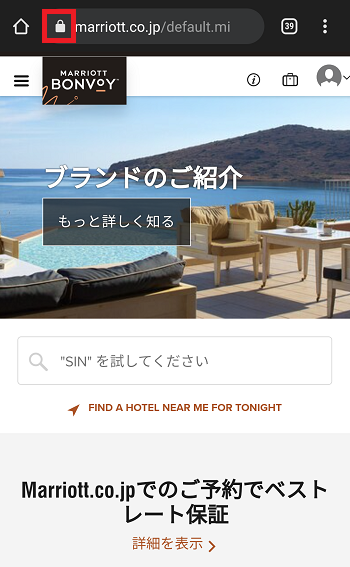
「Cookie」をタップ。
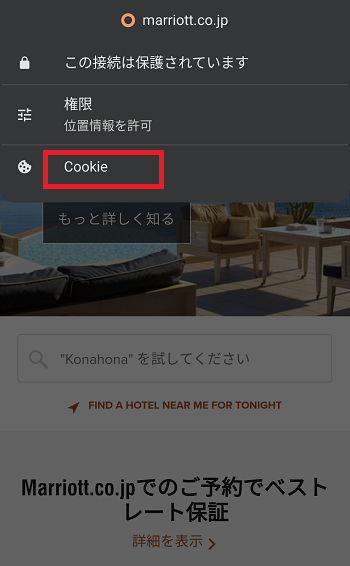
「ゴミ箱アイコン」をタップ。
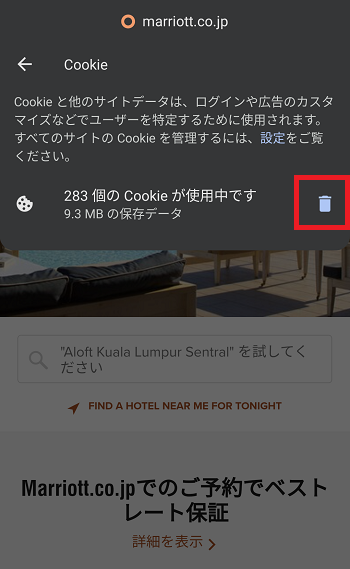
「削除」をタップ
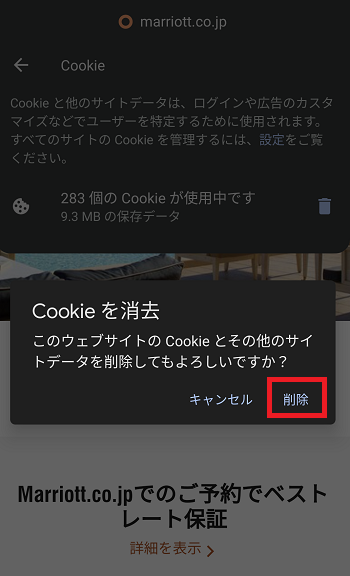
Safariの方は、「設定」を開いて「Safari」をタップ。
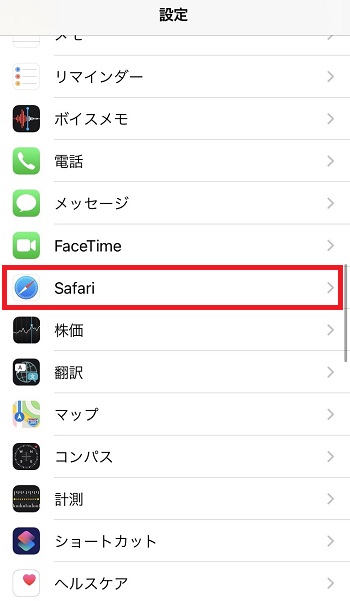
「詳細」をタップ。
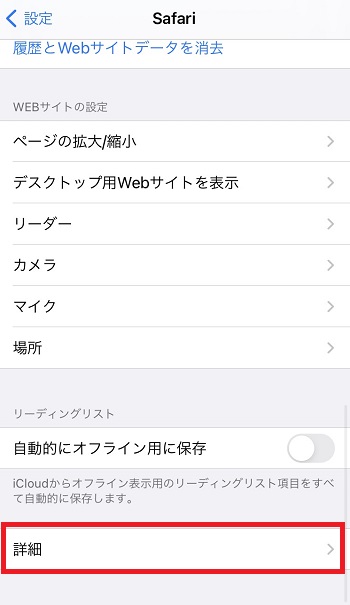
「Webサイトデータ」をタップ。
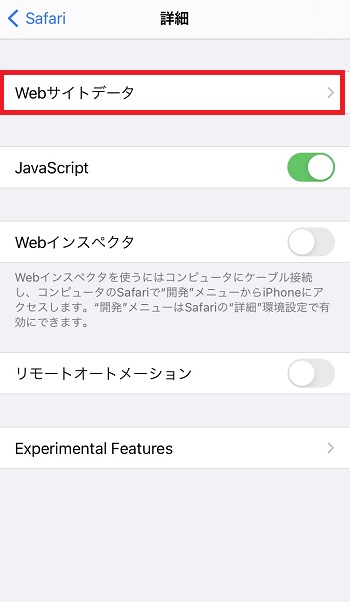
「編集」をタップ
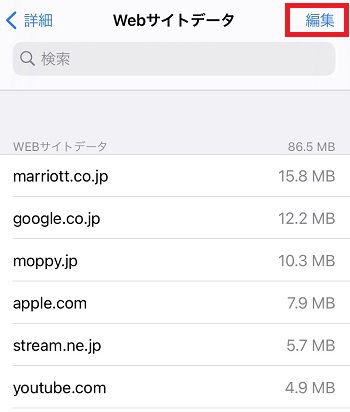
「-アイコン」をタップし、右に出てくる「削除」をタップ。
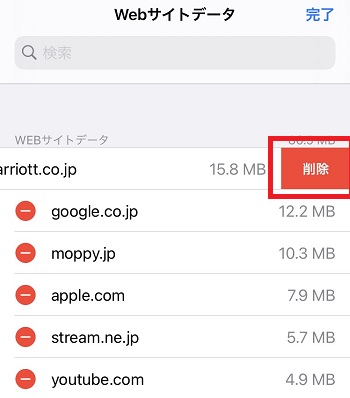
ちなみに、とーみねのスマホはAndroidですが、上記の手法でうまくいきました。
それにしてもPCもスマホもどっちもAccess Deniedになるとか、、
こんなにマリオット利用してるのにひどい。笑
それにしてもPC側はキャッシュの破棄、スマホ側はクッキーの破棄で解決しました。
結局どっちが問題だったんでしょうか、、
以上、マリオットの公式サイトで「Access Denied」と表示されホテル検索ができない際の解決策についてでした。